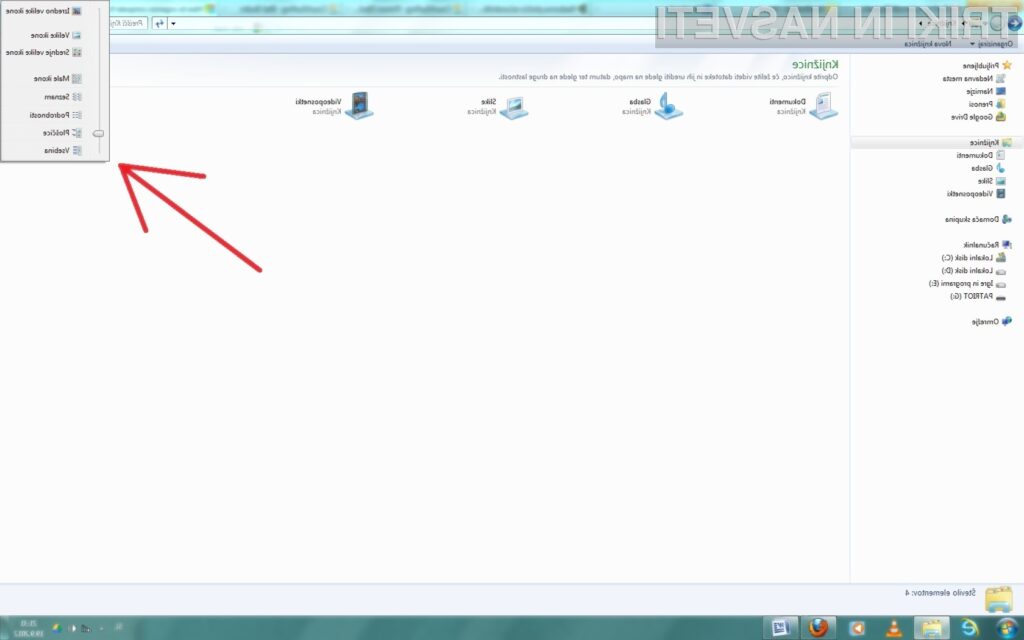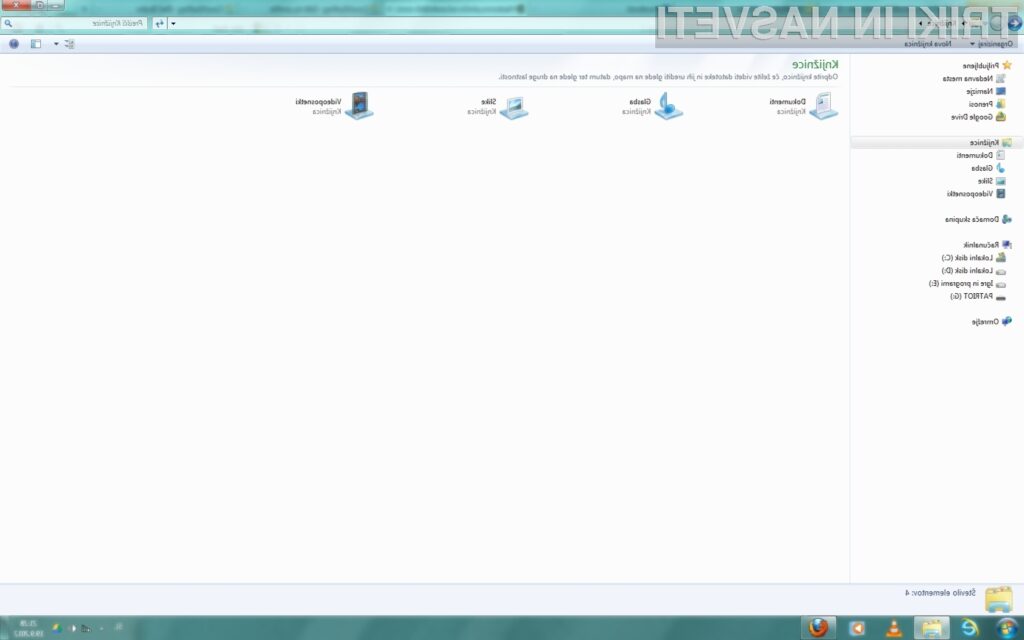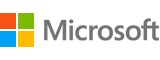Nekaj nasvetov za boljše organiziranje datotek in map

Vsi, ki imate na svojem računalniku obilico datotek in map, veste, da je njihova dobra organizacija ključ do večje preglednosti, ta pa posledično lahko vodi tudi v večjo produktivnost. Ni hujšega kot iskati dokumente v labirintu map in datotek s podobnimi imeni. V ta namen smo za vse, ki imate s tem težave, pripravili nekaj nasvetov, s pomočjo katerih boste lahko bolje upravljali z datotekami in mapami ter jih lažje organizirali. Na začetku vam bo urejanje sicer vzelo nekaj časa, a boste kmalu zagotovo opazili, da je delo postalo občutno lažje.
1. Uporabljajte mapo Dokumenti. Do nje dostopite, če kliknete na gumb Start in nato na “Dokumenti”. Namesto, da bi imeli dokumente shranjene v raznih mapah po disku, jih shranite v to mapo, kjer bodo vedno pri roki in oddaljeni le en klik.
V operacijskem sistemu Windows 7 so “Dokumenti” dejansko virtualna knjižnica. Ta že privzeto vsebuje mape oziroma virtualne knjižnice “Dokumenti, Glasba, Slike in Videoposnetki”, lahko pa jim dodate tudi svoje. Prednost teh virtualnih knjižnic je, da v njih lahko združujete mape in datoteke s praktično katere koli lokacije na vašem disku, ne da bi vam jih bilo potrebno premakniti. V primeru da imate več map z glasbo ali videi, lahko iz virtualne knjižnice preprosto dostopate do vseh, ne da bi vam bilo treba za vsako posebej brskati po disku.
2. Privzemite konstantno metodo za poimenovanje datotek in map. Da bi se izognili zmedi pri poimenovanju, je pomembno, da si izberemo sistem, po katerem bomo poimenovali datoteke in mape ter se ga ves čas držimo. Tako bodo poimenovanja logična in bomo vedno vedeli, v kateri mapi se nahaja določena datoteka, ki jo iščemo. Poleg tega pa bo tako urejen datotečni sistem tudi vizualno lepši.
3. Imena naj bodo kratka in jasna. Operacijski sistem Windows sicer dopušča poimenovanje datotek z dolgimi imeni, vendar so taka imena pogosto nepregledna in nepraktična. Veliko bolje bo, če namesto tega uporabimo kratka, jasna imena. Pri tem si lahko pomagamo tudi s pametno uporabo datotečnih struktur. Za primer vzemimo, da pišemo diplomsko nalogo. Namesto, da bi mapo poimenovali “Prvi osnutki diplomske naloge”, je bolje, da ustvarimo mapo “Diplomska naloga” in znotraj nje še mapo “Prvi osnutek”. Na ta način bo lažje tudi nadaljnje delo, saj lahko nato naredimo še posebno mapo za gradivo, pomožne tabele ter grafe itd.
4. Ločite tekoče in dokončano delo. V izogib temu, da bi mape postale prenatrpane, ločite datoteke, ki jih potrebujete za sprotno delo in tiste, ki jih ne potrebujete več. Na ta način lahko v mapi Dokumenti denimo shranjujete dokumente, na katerih še delate ali jih potrebujete za delo, tiste, ki jih ne potrebujete več, pa shranite v posebno arhivsko mapo, na zunanji disk ali drug medij za shranjevanje podatkov.
5. Shranjujte podobno s podobnim. V kolikor boste imeli v mapah datoteke iste vrste, bosta iskanje ter navigacija med njimi navadno lažja. Za primer vzemimo, da imamo vse slikovne datoteke v isti mapi ali knjižnici. Na ta način bo brskanje med njimi in iskanje tiste, ki jo potrebujemo, mnogo lažje, kot če bi imeli vmes še celo gručo datotek druge vrste. V tem primeru se zopet izkaže tudi knjižnica “Slike”, v kateri lahko združimo slike iz različnih map na disku.
6. Izogibajte se obsežnih datotečnih struktur. Ustvarjanje podmap je sicer koristno in pregledno, a s tem nikakor ne pretiravajte. V tem primeru postane struktura z množico podmap zopet nepregledna in zamudna za iskanje ter navigacijo. Če že morate v posamezni mapi ustvariti množico podmap, razmislite o tem, da bi mogoče ustvarili abecedni seznam, oziroma mapo z imenom A, v katero bi shranili vse mape, ki se pričnejo s črko A, mapo z imenom B, v katero bi shranili vse mape, ki se pričnejo s črko B, in tako dalje.
7. Uporabite bližnjice namesto mnogih kopij iste datoteke ali mape. V kolikor morate do iste datoteke dostopati z različnih lokacij, ne ustvarjajte po nepotrebnem več kopij. Namesto tega raje ustvarite bližnjice. Te ustvarite tako, da z desnim miškinim gumbom kliknete na datoteko in izberete možnost “ustvari bližnjico”. To lahko kasneje prenesete na poljubno lokacijo. V kolikor želite bližnjico ustvariti na namizju, pa lahko po desnem kliku izberete možnost “Pošlji” in nato “Namizje (ustvari bližnjico)”. Na ta način boste bližnjico ustvarili neposredno na namizju.
8. Hitro dostopajte do datotek, ki jih uporabljate vsakodnevno. Skočni oziroma priročni seznami so novost, uvedena v operacijskem sistemu Windows 7. Uporabniku omogočajo neposreden dostop do dokumentov, slik, glasbe ali spletnih mest, ki jih uporablja vsak dan. Za odpiranje skočnega seznama z desno tipko miške kliknite gumb programa v opravilni vrstici sistema Windows 7.
9. Razmislite o shranjevanju datotek v oblaku. V ta namen obstaja danes že cela množica storitev, denimo Dropbox in Google Drive. Za shranjevanje in spletno urejanje ter deljenje datotek pa sta priročna tudi Microsoft SharePoint 2010 in Windows Live SkyDrive.
Za konec pa ne pozabite še na redno izdelovanje varnostnih kopij, saj vam še tako lepo urejene datoteke in mape nič ne koristijo, če jih izgubite.
Prijavi napako v članku